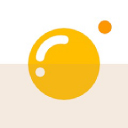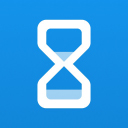はろう!泥団子小豆太郎です。
『おいしい写真』は写真の食べ物を美味しそうに加工できるアプリです。フィルターを選んだり、明るさなどの調整をするだけで、写真の食べ物を美味しそうに加工することができます。インスタやTwitterなど、SNSに写真をアップする時にも使えますよ!
※この記事に掲載されているアプリは記事を書いた時点での価格・情報となります。場合によっては価格が変動・ストアから削除されている可能性がありますのでGoogle play Storeでお確かめください。
おいしい写真
『おいしい写真』は食べ物用の写真加工アプリです。
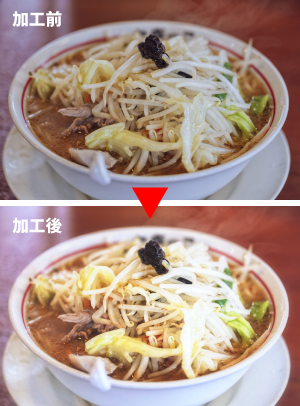
△サンプル
このアプリを使うと、写真に写っている食べ物を美味しそうに加工することができます。スマホのカメラで普通に写真を撮るだけだと、暗くてあまり美味しそうに見えませんが、そんな写真の食べ物を美味しそうに見せることが可能です。作った料理やお店の食べ物を美味しそうに加工してみましょう!
使い方
使い方は簡単です。
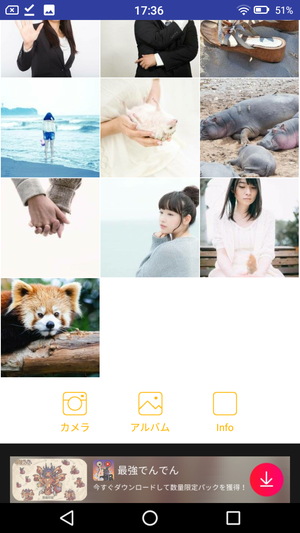
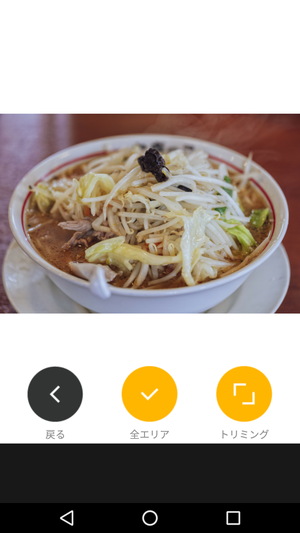
まずはスマホに保存されている写真を読み込むか、カメラ機能を使って写真を撮影しましょう。写真を読み込むとトリミングの画面に移るので、必要な場合はトリミングしておきます。トリミングが必要ない場合は「全エリア」を選択し、加工を開始していきましょう。
フィルター
フィルターを選べます。

9種類のフィルターの中から好きなものを選ぶことができます。明るめのフィルターからオレンジ掛かったフィルターまであり、種類を選択するだけでプレビュー画面に反映されます。プレビュー画面の写真を長押しすると、元の写真と比較することも可能です。
調整
調整もできます。
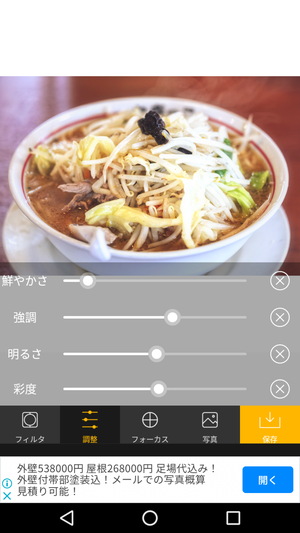
「調整」からは「鮮やかさ」「強調」「明るさ」「彩度」の調整が可能です。スライダーバーを動かすだけでプレビュー画面に反映され、「☓」ボタンを押すと値をリセットすることもできます。お好みの調整具合を見つけてみましょう!
フォーカス
周りをぼかすこともできます。
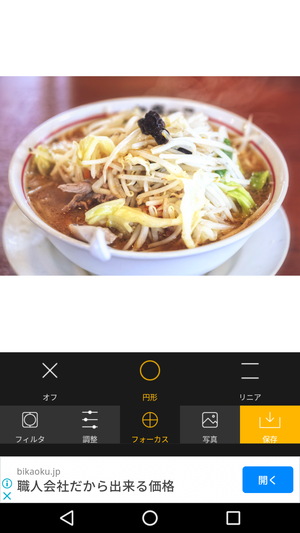
「フォーカス」では写真の周りをぼかして、食べ物をより強調することができます。フォーカスの種類は「円形」と「リニア」の二つで、写真によって使い分けることが可能です。プレビュー画面を一本指でドラッグするとフォーカスの位置を移動でき、二本指で拡大/縮小や回転もできるようになっています。
写真
写真の調整もできます。
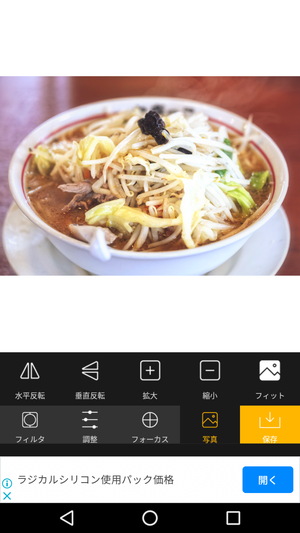
「写真」からは写真の反転や拡大/縮小などがボタン操作で行なえます。反転した写真は保存時に適用されますが、拡大/縮小は保存時に適用されません。あくまでもフォーカスを細かく合わせたい時などに使う機能です。
全ての設定が決まったら、「保存」ボタンを押して完了です!
まとめ
写真の食べ物を美味しそうに加工できるアプリ『おいしい写真』の使い方でした。フィルターを選んだり、明るさなどを調整するだけで簡単に加工できました。TwitterやInstagramなどに食べ物の写真をアップしている人は、事前に加工しておくと食べ物の見栄えが良くなりそうですね!